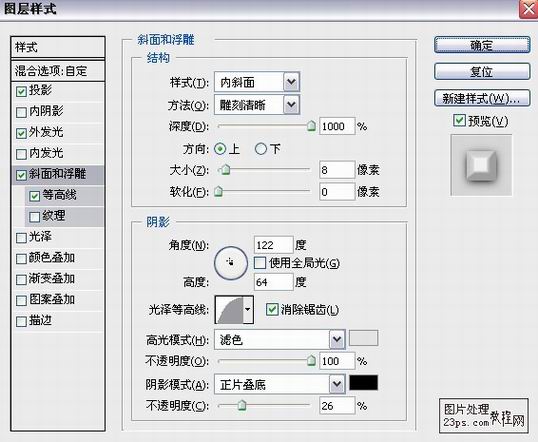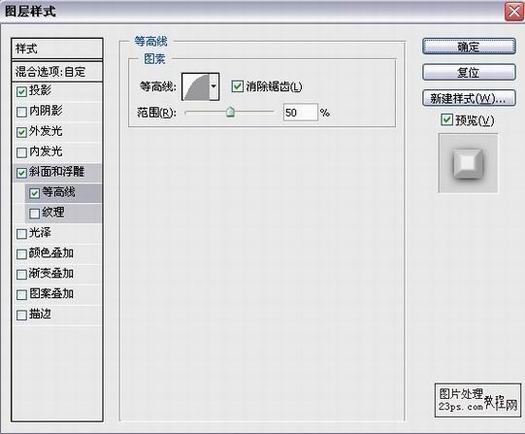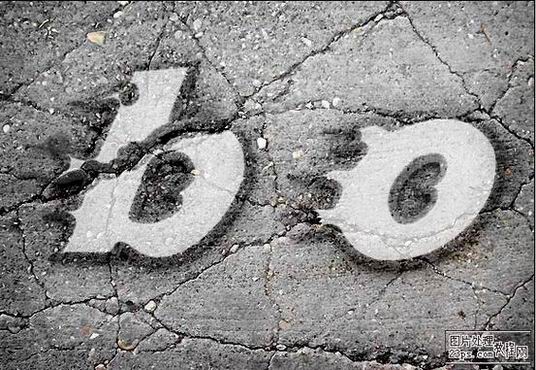萬盛學電腦網 >> 圖文處理 >> Photoshop教程 >> ps文字教程 >> PS制作逼真巖石文字
PS制作逼真巖石文字

素材

教程步驟如下
用ps打開素材 打上你要的字體,字體隨意拉,如圖

復制一字層,記得要把兩個字層,圖層面板上的填充改為0,圖設置原字層,打開圖層樣式,添加內發光,如圖



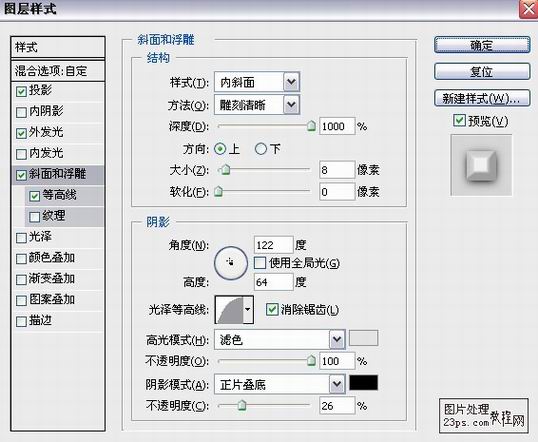
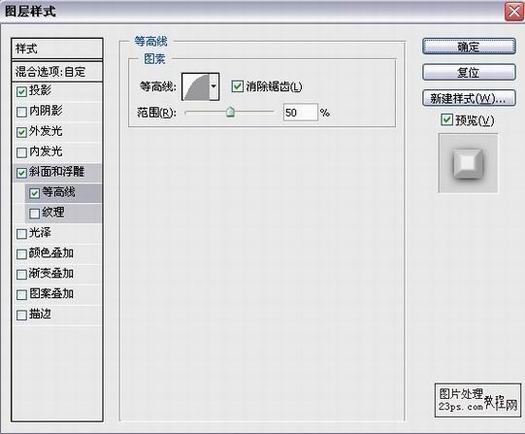
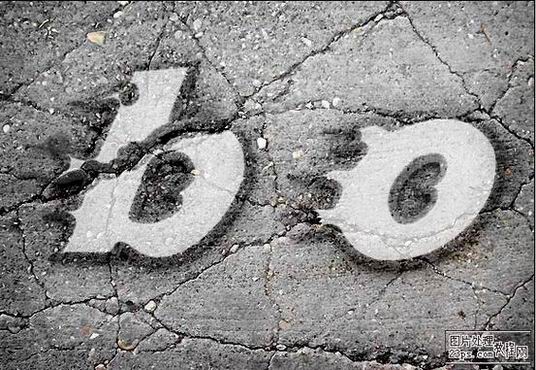



- 上一頁:PS制作海洋水晶字
- 下一頁:Photoshop設計發光文字技巧
ps文字教程排行
軟件知識推薦
相關文章
copyright © 萬盛學電腦網 all rights reserved

素材

教程步驟如下
用ps打開素材 打上你要的字體,字體隨意拉,如圖

復制一字層,記得要把兩個字層,圖層面板上的填充改為0,圖設置原字層,打開圖層樣式,添加內發光,如圖